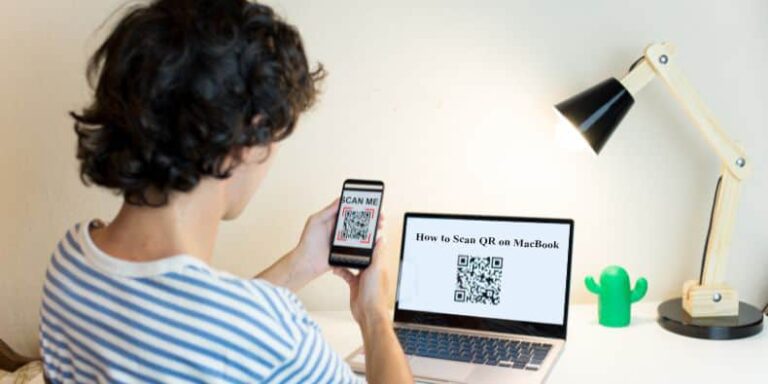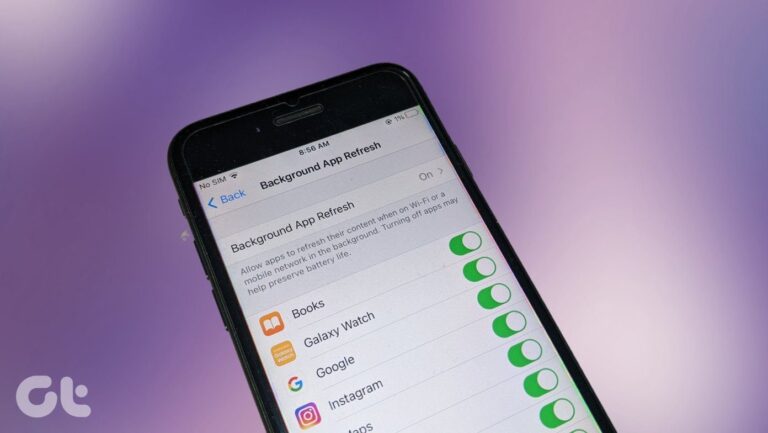Как заменить экран MacBook Pro (6 шагов)
Искусственный интеллект поможет тебе заработать!
Бывают случаи, когда вашему MacBook Pro может потребоваться ремонт экрана. Это может быть вызвано разными причинами, и никто никогда не бывает счастлив, когда что-то ломается — будь то непреднамеренная авария или какая-то неисправность.
Программы для Windows, мобильные приложения, игры - ВСЁ БЕСПЛАТНО, в нашем закрытом телеграмм канале - Подписывайтесь:)
Любой ноутбук может выйти из строя, и ваш MacBook Pro не исключение. Некоторые небольшие ремонтные работы могут быть устранены за считанные минуты, в то время как другие проблемы могут занять больше времени и стоить довольно много денег.
Один ремонт MacBook Pro, который может показаться сложным, но на самом деле вполне выполнимый самостоятельно, — это замена экрана. Этот тип ремонта может показаться пугающим, но если вы знаете правильные шаги для завершения работы, это на самом деле вполне выполнимо.
Если у вашего MacBook сломался экран из-за аварии или по какой-либо другой причине, вот посмотрите, как заменить экран самостоятельно.
Зачем менять экран MacBook Pro
Если вам повезет, вам, возможно, никогда не придется менять экран MacBook Pro. В нормальных условиях эти экраны действительно довольно прочны и долговечны и рассчитаны на то, чтобы выдерживать небольшой износ в течение всего срока службы вашего компьютера.
Во-первых, Apple признала, что модели MacBook Pro 2016-2017 годов имеют проблему с дисплеем «Flexgate», и только два года спустя проблема была раскрыта общественности. Проблема с дисплеем, скорее всего, не повлияет на использование, но выглядит не очень хорошо.
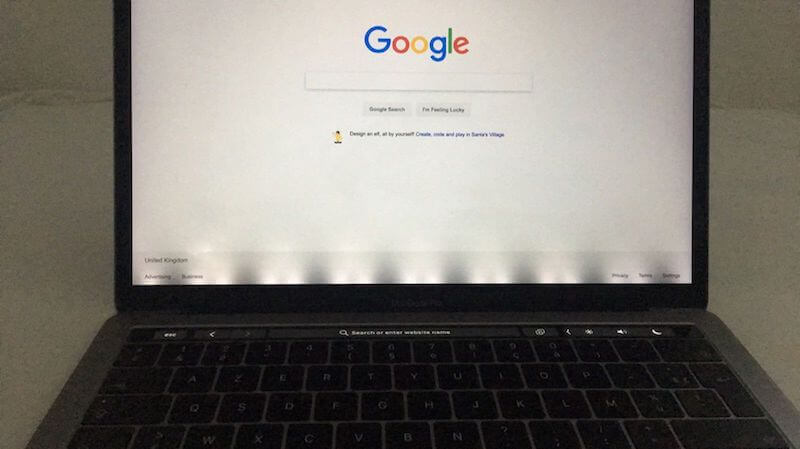
Между тем, несчастные случаи и интенсивное использование, к сожалению, случаются, и это может привести к повреждению экрана до такой степени, что он потребует ремонта.
Причиной большинства поломок экрана является несчастный случай. Это может быть что-то вроде падения ноутбука со стола или даже случайного удара по экрану каким-либо тупым предметом. Подобные случаи обычно приводят к появлению трещины или множественных трещин в стекле, из которого состоит экран.
Иногда небольшая трещина не является проблемой, но если ее не устранить, она может продолжать усугубляться, подобно лобовому стеклу автомобиля.
Экраны также могут покрыться пятнами и поцарапаться от постоянного использования. Повреждение экрана в результате такого ежедневного износа будет накапливаться со временем и в конечном итоге приведет к тому, что ваш экран будет выглядеть мутным или поцарапанным как во время его использования, так и когда вы смотрите на экран, когда компьютер выключен или в спящем режиме.
Этот вид повреждения не так очевиден, как трещина, но все же через некоторое время может привести к необходимости замены экрана.
Как заменить экран MacBook Pro
Если вы похожи на меня, любые мелкие повреждения, трещины или дефекты на экране вашего компьютера неприемлемы. Я всегда хочу починить вещи и сделать их почти идеальными, когда они ломаются.
Если у вас есть небольшая трещина на экране, пара больших трещин, из-за которых его почти невозможно увидеть, или экран просто поцарапан и испорчен за несколько лет постоянного использования, замена экрана — это простой способ сделать ваш ноутбук лучше. казаться новым еще раз.
Замена экрана по гарантии
Если ваш MacBook Pro все еще находится на гарантии Apple или любого другого поставщика, вы захотите отнести компьютер к ним, чтобы заменить экран.
Если вы попытаетесь выполнить замену экрана самостоятельно, вы рискуете аннулировать эту гарантию, что, безусловно, является нежелательным вариантом, если в течение гарантийного периода произойдет что-то более серьезное.
Программа ухода за Apple — это опция при покупке MacBook Pro. Эта программа стоит денег авансом, но очень полезна в случае аварии на вашем экране или любой другой части вашего компьютера.
Если ваш экран поврежден или неисправен, вы можете отнести его в Apple Store, и они быстро и правильно починят его, не беспокоясь об этом самостоятельно.
Если вы не приобрели MacBook у Apple, у поставщика могут действовать гарантийные программы. Обязательно позвоните в компанию или место, где вы приобрели MacBook, чтобы узнать, могут ли они предложить исправление в соответствии с какой-либо гарантией или есть ли у них предложения. Возможно, нет, но всегда полезно проверить, прежде чем приступать к ремонту самостоятельно.
Читайте также: Стоит ли покупать AppleCare для MacBook Pro?
Замена экрана MacBook Pro — сделай сам
Замена экрана MacBook Pro может показаться сложным ремонтом, который должен выполняться только профессионалами.
На самом деле, это не такой сложный процесс, и вы должны быть в состоянии выполнить задачу самостоятельно с правильной инструкцией и несколькими распространенными инструментами.
Если вам не нравится идея починить экран, обратитесь к профессионалу, но если вы хотите попробовать сделать это самостоятельно, выполните следующие действия.
1. Подготовьте место для ремонта
Вы захотите привести все в порядок, прежде чем погрузиться в этот проект, поэтому обязательно подготовьте место для работы, свободное от каких-либо препятствий, приведите в порядок все свои инструменты и материалы и очистите область от всего и вся, что может может быть источником пыли или грязи.
Материалы, которые вам понадобятся для этого ремонта: ваш MacBook Pro, сменный экран (вы можете купить в Амазонка или я чиню это), фен, ткань для очистки экрана и присоска.
2. Нагрев по краям экрана
Включите фен и нагрейте края экрана. Держите сушилку довольно близко к экрану, и это ослабит клей, удерживающий его.
3. Удалите старый экран с помощью присоски
После того, как вы нагрели экран, прикрепите присоску к экрану, плотно прижав ее к стеклу. Поднимите медленно и твердо, и ваш экран должен оторваться от компьютера.
4. Очистите поверхность экрана MacBook Pro и новый экран
Используя чистящую ткань, отполируйте и отполируйте как поверхность дисплея под старым экраном, так и новый экран, который будет установлен. Не забудьте удалить все отпечатки пальцев и пятна, чтобы ваш новый экран выглядел как новый после установки.
5. Установите новый экран
Начните с удаления клейких полос, окружающих край нового экрана. Слегка нагрейте эти полоски феном. Затем установите новый экран на место и убедитесь, что он правильно выровнен. Прижмите края экрана чистящей салфеткой, чтобы лучше прикрепить клей.
6. Заключительные шаги
Как только новый экран будет правильно установлен, снимите пластиковое покрытие, защищающее экран. Дайте краям еще один раунд тепла от фена. Используйте ткань, снова плотно прижмите края. Теперь ваш новый экран установлен!
Последние мысли
Замена экрана на MacBook Pro — это ремонт, который можно довольно легко выполнить самостоятельно, но его должен выполнять профессионал, если ваш компьютер находится на гарантии или если вам неудобно выполнять ремонт самостоятельно.
Программы для Windows, мобильные приложения, игры - ВСЁ БЕСПЛАТНО, в нашем закрытом телеграмм канале - Подписывайтесь:)